Edge에서 Windows 11의 Mica 효과를 활성화하는 방법
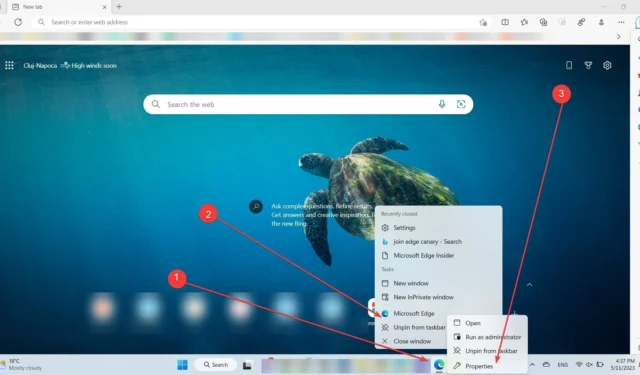
투명 레이어를 추가하여 버튼과 메뉴의 모양을 향상시키는 기능인 Mica 효과를 활용하려는 Windows 11 사용자라면 어떻게 활성화할지 궁금할 것입니다.
Mica 효과는 많은 응용 프로그램에서 기본적으로 활성화되지만 일부 프로그램은 수동 활성화가 필요합니다. 여기에는 Microsoft 고유의 기본 내장 브라우저인 Edge가 포함됩니다.
이 사용 방법 문서는 Windows 11에서 Mica 효과를 활성화하고 기본적으로 활성화되지 않은 응용 프로그램을 포함하여 모든 응용 프로그램에서 사용할 수 있는지 확인하는 단계를 안내합니다.
이전에 보고한 바와 같이 Microsoft도 Edge의 경쟁업체인 Chrome에 이 기능을 구현하기 위해 노력했음을 기억하실 수 있습니다 . 출시는 커뮤니티 회원, 개발자 및 Chrome Canary 채널을 사용하는 내부자가 관찰했습니다. 그러나 일반 대중에게 제공되는 데 시간이 더 걸릴 수 있습니다.
Edge의 Mica 효과는 아직 일반 대중이 액세스할 수 없지만 몇 가지 사소한 조정을 통해 활성화하고 브라우징 경험을 향상할 수 있습니다. 방법은 다음과 같습니다.
Microsoft Edge에서 Mica 효과를 활성화하는 방법.
1. Edge 브라우저를 엽니다.
2. 작업 표시줄에서 Edge 아이콘을 마우스 오른쪽 버튼으로 클릭합니다.
3. Microsoft Edge를 다시 마우스 오른쪽 버튼으로 클릭하고 속성을 클릭합니다 .
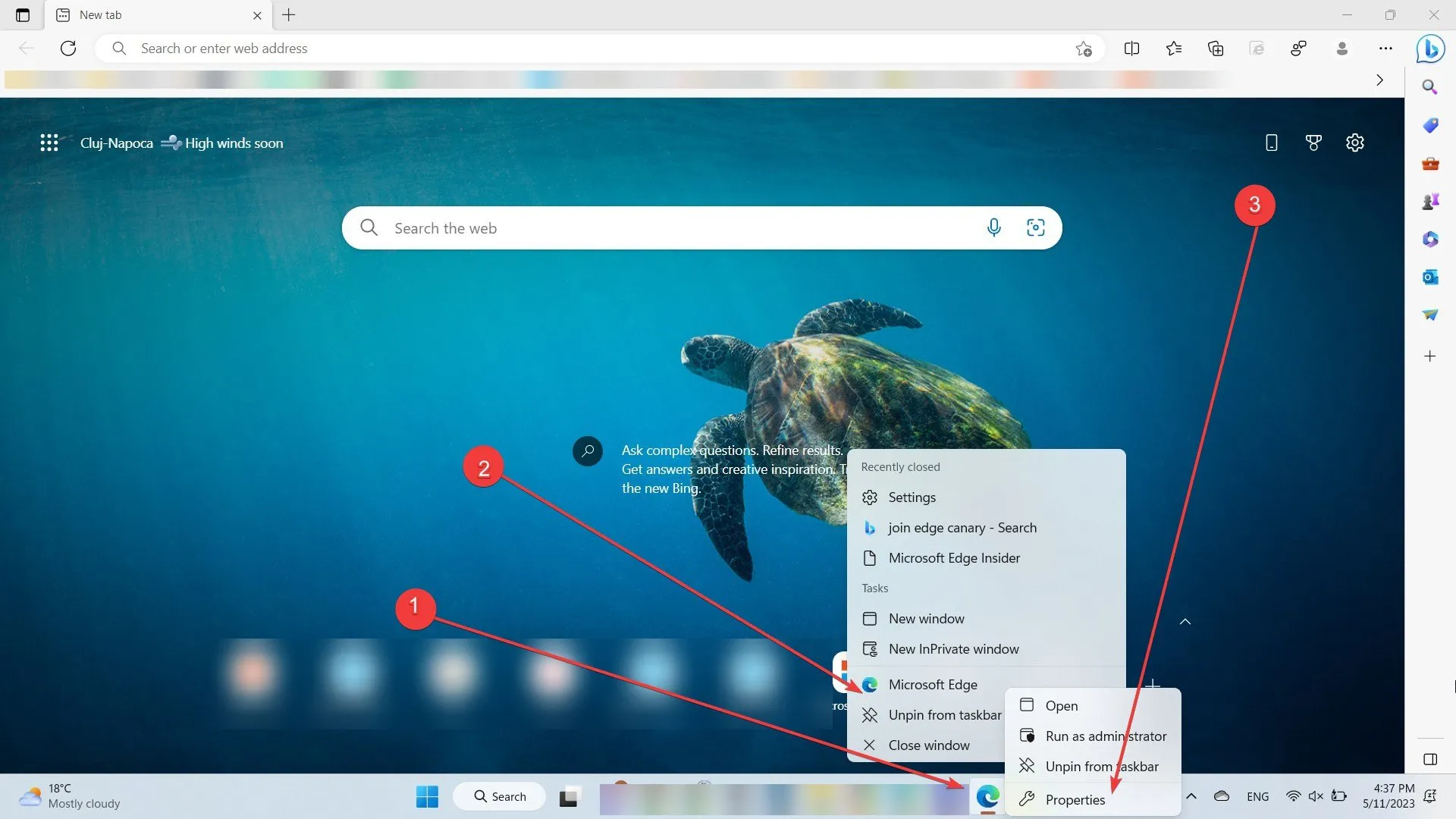
4. –enable-features=msVisualRejuvMica 코드를 C:\Program Files (x86)\Microsoft\Edge\IFEO\msedge.exe 텍스트 문자열 끝에 있는 대상 열에 추가합니다 . 선행 명령줄 플래그가 있으면 제거해야 합니다.
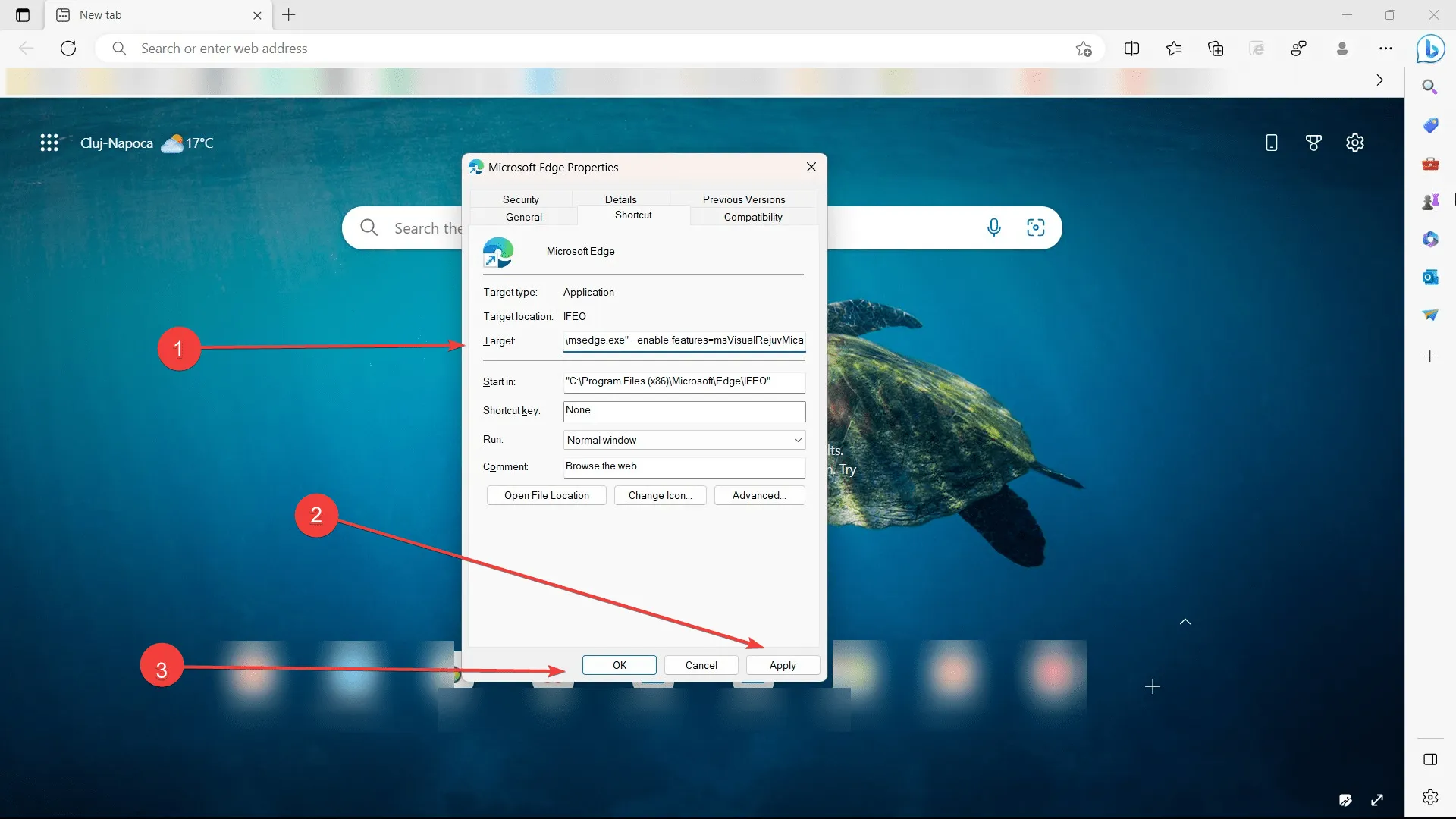
5. 적용 및 확인을 클릭합니다.
6. 설정 ➜ 모양 으로 이동합니다 .
7. 운모 효과 추가 라는 토글 스위치를 찾아 클릭합니다. 그런 다음 브라우저를 다시 시작해야 합니다.
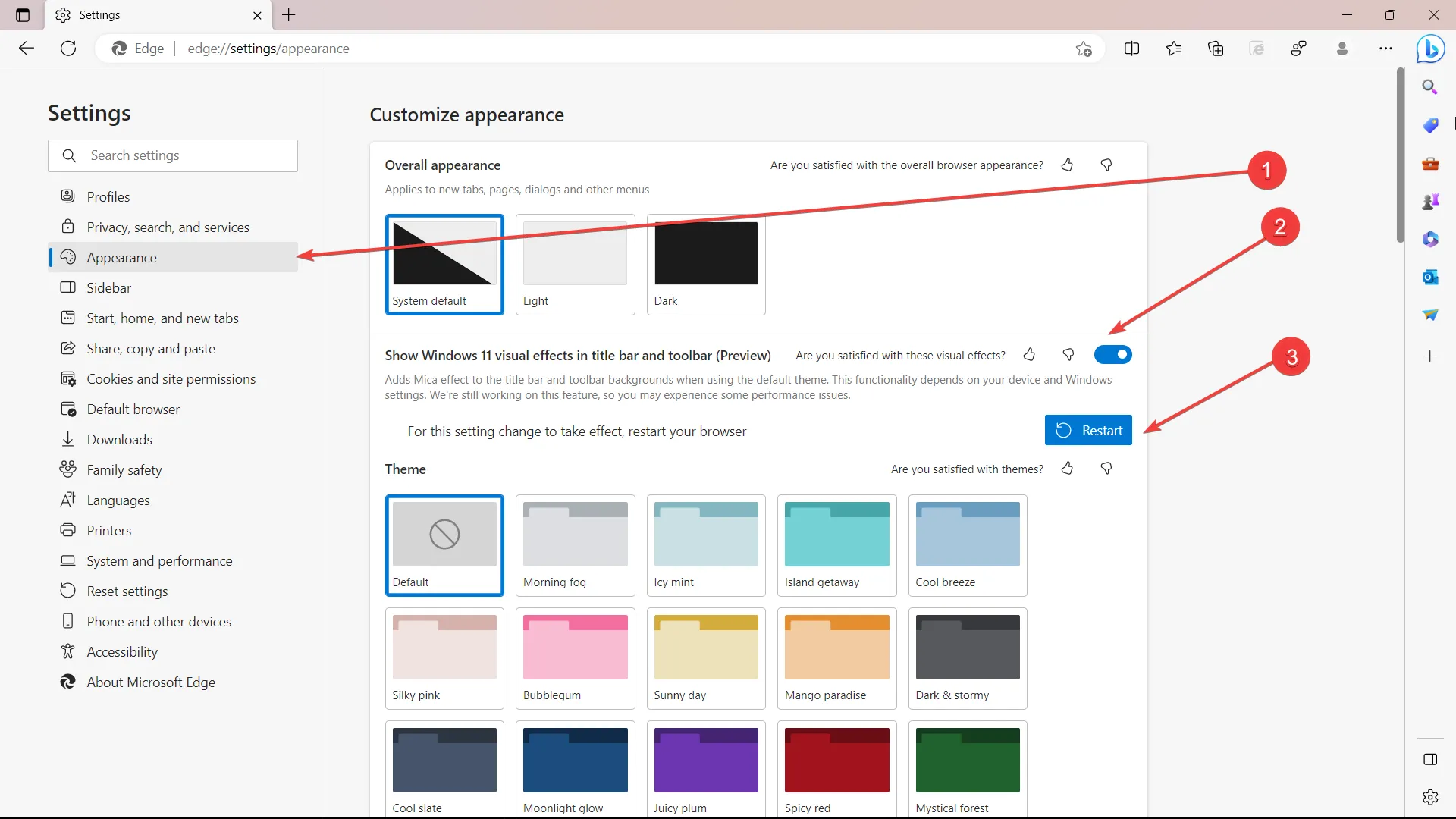
그러나 이 기능은 아직 미리 보기 상태이며 몇 가지 버그가 있을 수 있지만 Microsoft는 경험을 개선하기 위해 노력하고 있습니다.
Windows 11의 Microsoft Edge에서 Mica 효과를 사용해 본 적이 있다면 댓글 섹션에서 의견을 자유롭게 공유하세요.


답글 남기기